
如何在 Windows 10 的照片应用中查看 HEIC 文件
在现代版本的 Windows 10 上,您只需单击几下即可安装对 HEIC 图像文件的支持。这也适用于Windows 11。
首先,在计算机的文件资源管理器中找到一个 HEIC 文件,然后双击它。如果系统询问您要在哪个应用程序中打开它,请选择“照片”。
提示:如果 HEIC 文件未在照片应用程序中打开,请右键单击 HEIC 文件并选择打开方式 > 照片。
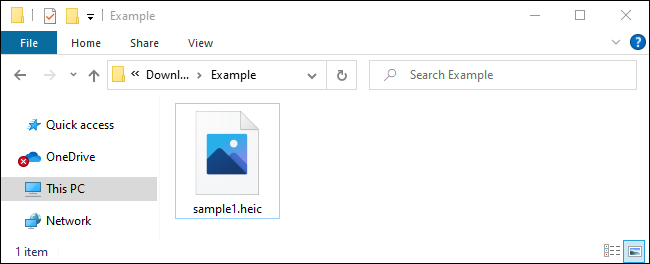
照片应用程序会告诉您“显示此文件需要 HEIF 图像扩展程序”。单击“立即下载并安装”链接从Microsoft Store获取它。它是免费下载的,安装它只需要几分钟。
注意:不幸的是,您还需要安装HEVC 视频扩展包。这需要 0.99 美元。曾经有一种方法可以免费获得 HEVC 视频扩展,但这个技巧似乎不再有效。如果您不想花费 0.99 美元,我们建议您下载我们在下面介绍的免费解决方案。
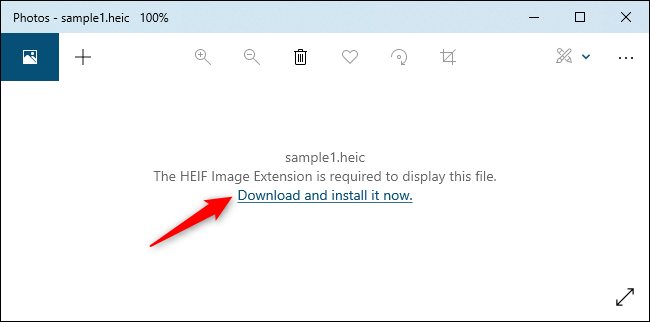
当 Windows 询问“您是否要切换应用程序?”时,选择“是”。
这将在 Microsoft Store 应用中打开HEIF 图像扩展页面。单击“安装”按钮下载并安装对 HEIC 图像文件(使用 HEIF 格式)的支持。
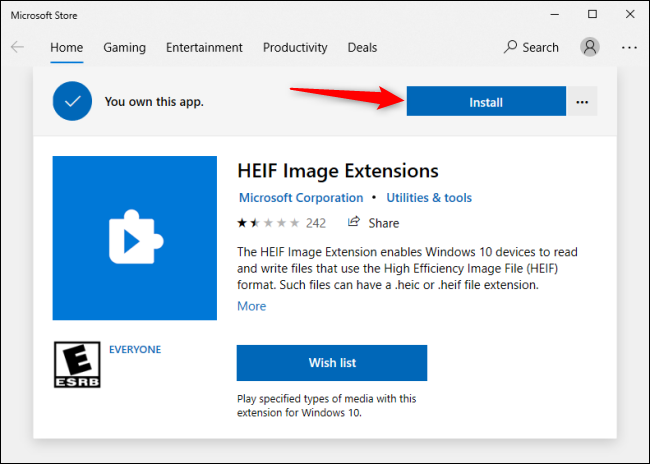
现在,当您在“照片”应用程序中打开 HEIC 图像时,您将能够像查看任何其他图像文件一样查看它,例如 JPEG、PNG、GIF 或 BMP。
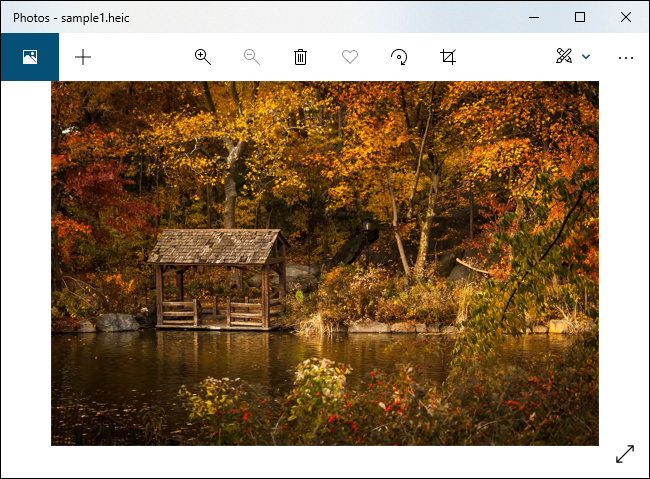
Windows 10 的文件资源管理器也会自动为您的 HEIC 图像文件生成和显示缩略图。
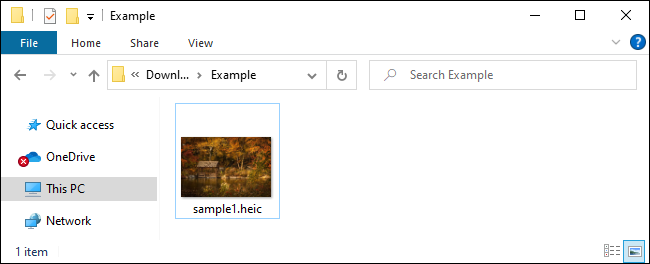
如何在 Windows 上将 HEIC 转换为 JPEG
要在 Windows 上快速轻松地将 HEIC 文件转换为标准 JPG 图像,我们建议您下载并安装 适用于 Windows 的 CopyTrans HEIC。
此工具在 Windows 中安装了对 HEIC 图像的完全支持,因此它在 Windows 7 和旧版本的 Windows 10 上特别有用,这些版本在照片应用程序中没有集成支持。它为经典的Windows 照片查看器添加了对 HEIC 图像的支持 。
CopyTrans HEIC 还允许您在文件资源管理器中右键单击 HEIC 文件并选择“转换为 JPEG”以快速轻松地将其转换为 JPEG 文件。选择该选项,您将获得图像的 JPEG 版本,该图像自动放置在与原始 HEIC 文件相同的文件夹中。
JPEG 文件得到更广泛的支持,因此这将帮助您在支持 JPEG 图像但不支持 HEIC 文件的应用程序中使用 HEIC 文件。
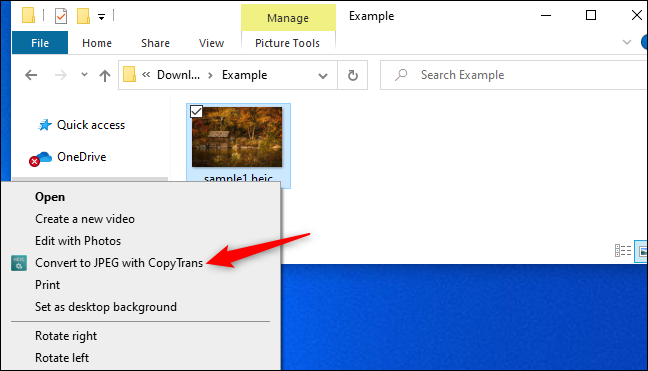
| 在文件格式之间转换 | ||
| 图像格式 | 任何图像到 JPG | 任何图像到 PNG | HEIC 转 JPG (iPhone) | HEIC 转 JPG (Windows) | HEIC 转 JPG (Mac) | |
| 办公文件 | 字转PDF | PDF 转 Word | Google Docs 到 Office | PDF 转文本| PDF 转 JPG (Mac) | JPG 转 PDF (iPhone) | JPG 转 PDF (Windows) | DOCX 转 PPTX | |
| 视频格式 | 动态照片到 GIF 或电影 (iPhone) | MKV 转 MP4 | 任何格式的任何视频 | |
| 音频格式 | WMA 转 MP3 | WAV 转 MP3 | 视频转 MP3 | |
如何在其他应用程序中打开 HEIC 图像
越来越多的程序正在获得对 HEIF 格式的 HEIC 图像文件的原生支持。例如,Adobe Photoshop现在可以打开这些文件,但您必须同时安装上述 HEIF 图像扩展包和HEVC 视频扩展 软件。
我们也喜欢IrfanView作为一款出色、简单的图像查看器。正如IrfanView 的官方常见问题解答所指出的,只要您安装了适用于 Windows 的 CopyTrans HEIC 或安装了 HEIF 和 HEVC 软件包,IrfanVIew 就会打开 HEIC 图像文件。
有关您喜欢的图像查看或编辑程序中 HEIC 支持的更多信息,请在网络上搜索其名称和“HEIC”。
如何在 Web 上将 HEIC 文件转换为 JPEG
如果您不想安装任何软件,您可以随时使用在线转换工具。只需上传 HEIC 文件,您就可以下载 JPEG。
警告:虽然下面的网站对我们来说非常好用,但我们强烈建议不要将任何私人照片(或文档或视频)上传到在线工具进行转换。如果照片包含敏感内容,最好将其保留在您的 PC 上。另一方面,如果照片对任何窥探的人都不感兴趣,那么将其上传到在线服务就没有真正的问题。这是任何类型文件的一般建议。例如,我们建议您也不要将包含敏感财务或业务数据的 PDF 上传到在线 PDF 转换服务。
如果您只想进行快速转换,请前往HEICtoJPG.com,一次最多上传五张照片。您可以将一个或多个 HEIC 文件从您的计算机拖放到网页上。
该网站将为您将这些文件转换为 JPEG,您可以从该页面下载生成的 JPG 文件。
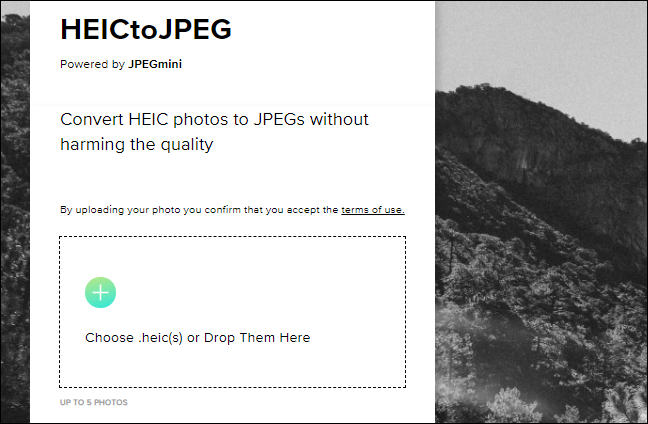
如果您觉得处理 HEIC 文件不方便,您还可以将 iPhone 配置为默认以更兼容的 JPEG 格式拍照。然而,HEIC 以更小的文件大小提供更高的图像质量。它是一种更现代的图像格式,如果您使用的应用程序支持它,我们建议您坚持使用它。






